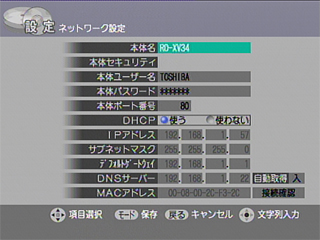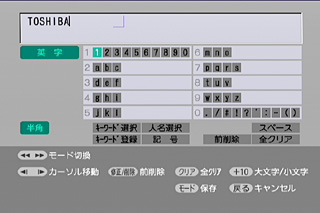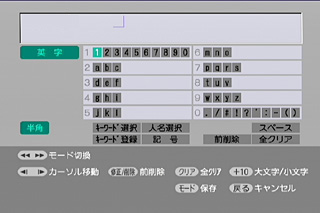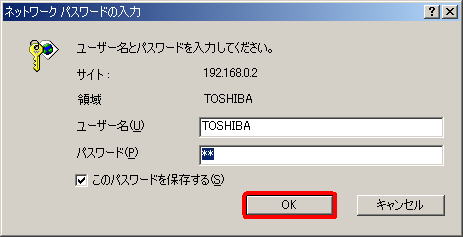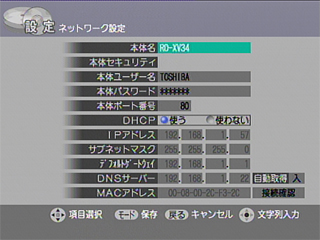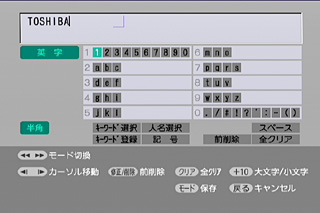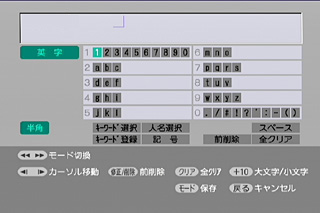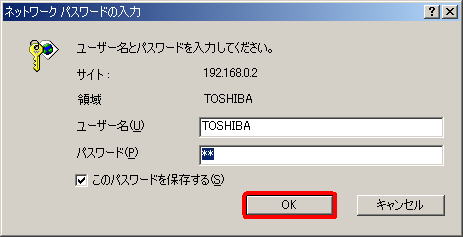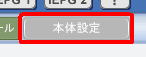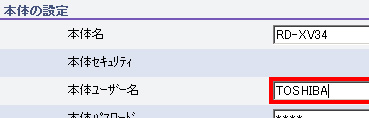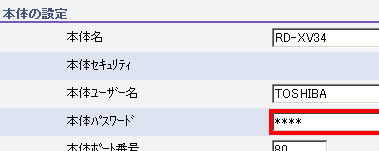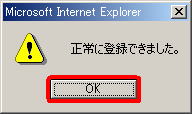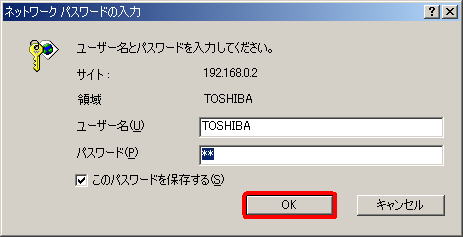| ※ |
RD-XV44をご使用の場合、本体名は「RD-XV44」と表示されます。 |
| ■ |
リモコンから操作する場合 |
| ※ |
リモコンで操作します。 |
| ★ |
「設定」ボタンを押します。 |
|
 |
| ★ |
「←↑→↓」ボタンで「ネットワーク設定」まで移動して「決定」を押します。 |
|
 |
| ★ |
「ネットワーク設定」が表示されます。 |
|
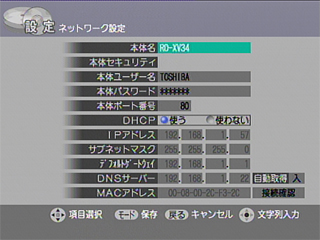 |
| ★ |
「←↑→↓」ボタンで「本体ユーザー名」まで移動して「決定」を押し、本体ユーザー名を入力後「モード(保存)」ボタンを押します。 |
| ※ |
半角英数字記号 16 文字以内で入力します。 |
| ※ |
パソコンから本機にアクセスするためのIDです。他人に知られたり、容易に推測されないような、お客様独自のものにしてください。(避けたほうがよい例:ご自身やご家族の名前、電話番号、誕生日、住所の地番、車のナンバー、同じ数字や記号の単純な並び など) |
|
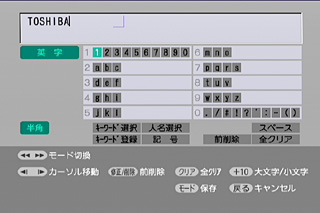 |
| ★ |
「←↑→↓」ボタンで「本体パスワード」まで移動して「決定」を押し、本体パスワードを入力後「モード(保存)」ボタンを押します。 |
| ※ |
半角英数字記号 16 文字以内で入力します。 |
| ※ |
パソコンから本機にアクセスするためのパスワードです。他人に知られたり、容易に推測されないような、お客様独自のも
のにしてください。(避けたほうがよい例:ご自身やご家族の名前、電話番号、誕生日、住所の地番、車のナンバー、同じ数字や記号の単純な並び など)
パスワードを入力すると「*」で表示されます。パスワードを忘れたときは、新たなパスワードを入力し、設定してください。 |
|
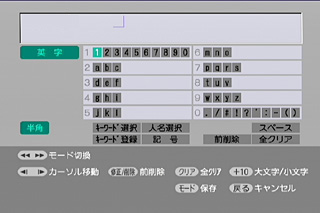 |
| ★ |
「モード(保存)」ボタンを押します。 |
| ※ |
「DHCP」が「使う」の設定になっていて、ルータから IP アドレスを取得していない状態で「モード(保存)」ボタンを押すと警告がでる場合があります。ルータから IP アドレスを取得した状態で「モード(保存)」ボタンを押して下さい。 |
| ★ |
「ネットdeナビ」にアクセスすると、ユーザー名とパスワードを入力するためのダイアログが表示されます。 |
| ※ |
「ユーザー名」には「ネットワーク設定」の「本体ユーザー名」を入力します。 |
| ※ |
「パスワード」には「ネットワーク設定」の「本体パスワード」を入力します。 |
| ※ |
画面は Windows 2000 のものです。OS や OS の設定によっては表示される画面が異なります。 |
|
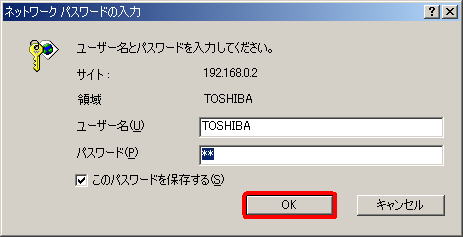 |
| ★ |
ユーザー名とパスワードを入力して「OK」を押します。 |